こんにちは、hokkyokunです。
Djangoを自分のPC上で立ち上げるためには以下の準備が必要です。
- Window上でのLinux環境の構築
- 仮想マシンの有効化
- Linux(ubuntu)のインストール
- VScodeのインストール
- 仮想環境の構築
今回は①~③のWinsows上でのLinux環境の構築とLinuxのインストールです。
Windows上でのLinux環境の構築
先ず、Linuxというのが初心者には聞きなれない言葉だと思います。
WindowsやマックOSと同様のOSの一種です。
OSはソフトウェア(アプリ等)とハードウェアを繋ぐ役割を担い、OSが機能することでソフトウェアが正常に動き、ハードウェアに記録されます。
Linuxは無料で使えるOSのため、最終的にDjangoで作ったアプリケーションは無料で使えるLinux上で動かすことが一般的です。
そのため、
- 使用しているPCのWindows上でLinuxを動かせるような環境構築を先ず行い、
- そこでPythonをインストールして、
- Djangoを動かして、アプリを開発し、
- レンタルサーバー等のLinux環境でデプロイ(公開)
という流れになります。
Windows Subsystem for Linuxのインストール
先ずWindows PowerShellを立ち上げる
windows上で環境構築するためにはWindows Subsystem for Linuxという機能をインストールすると簡単に行えます。
以下WSLと表記します。
WSLをインストールするためにはwindowsにすでに入っているPowerShellを立ち上げ、PowerShekkからコマンドを入力してインストールします。
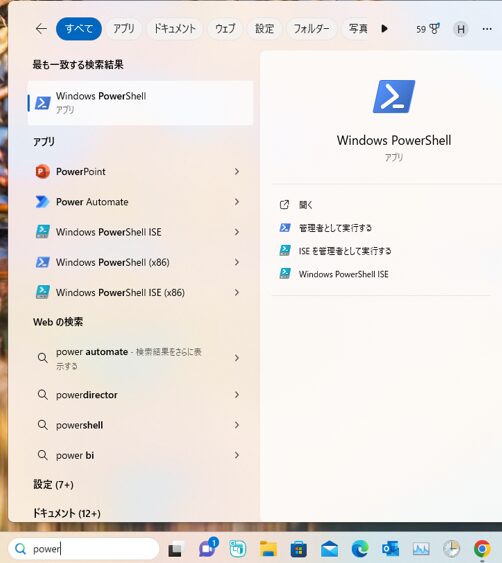
検索で「power」と入力するとおそらく出てくると思います。
このとき必ず「管理者として実行する」から立ち上げてください
クリックするとこういった黒い画面が出てくるとはずです。

WSLのインストール
PowerShellを立ち上げたら「wsl –install」と入力してください
WSLのインストールが開始されます。
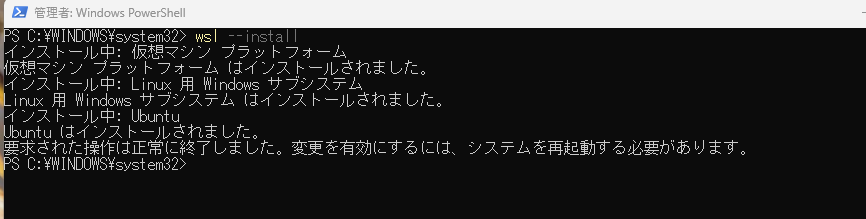
インストールが終わりましたら、一度再起動してください
仮想マシンの有効化
検索からコントロールパネルを開いてください
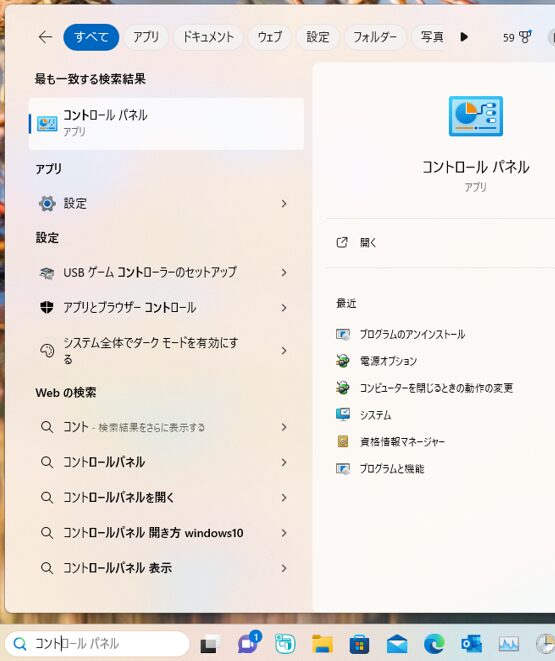
プログラムを開いてください
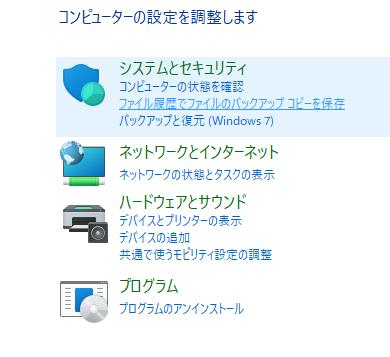
Windows機能の有効化または無効化をクリックしてください
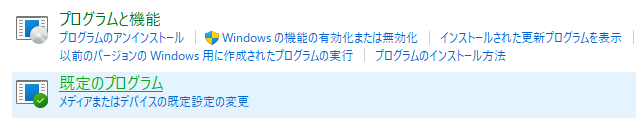
仮想マシンプラットフォームのチェックをオン
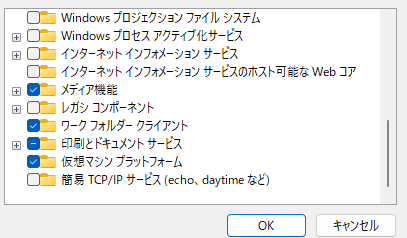
Linux用windowsサブシステムをオンにしてください
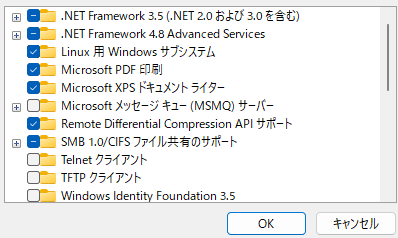
再び再起動が必要ですので再起動します。
Linuxの更新プログラムのダウンロードとインストール
次に「https://wslstorestorage.blob.core.windows.net/wslblob/wsl_update_x64.msi」とブラウザで入力し、Linux用の更新プログラムをダウンロードします。
立ち上げるとこんな感じの画面になるので、進めてインストールします。
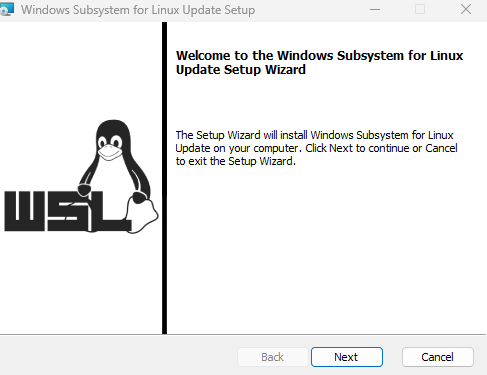
Nextを押すと自動でインストールされます。
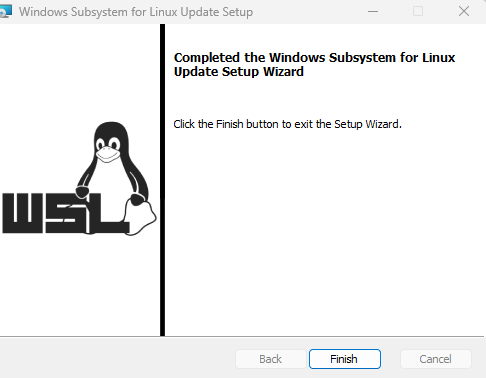
Ubuntuのインストール
Linuxにはいろいろと種類があり、代表的なのがubuntuです。
このubuntuはwslのインストール時に自動でインストールされていますので、それを使用します。
もし自動インストールされていなければ「windows store」から「ubuntu」を探してインストールしてください
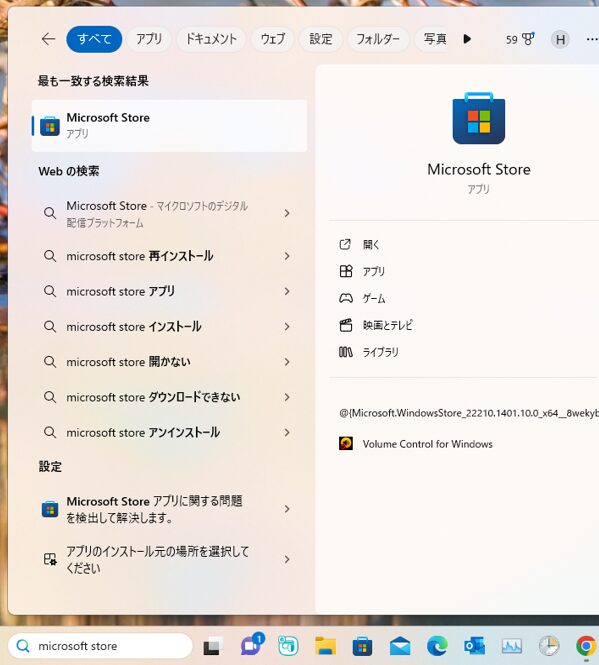
Microsoft Storeを立ち上げて「ubuntu」と入力します。
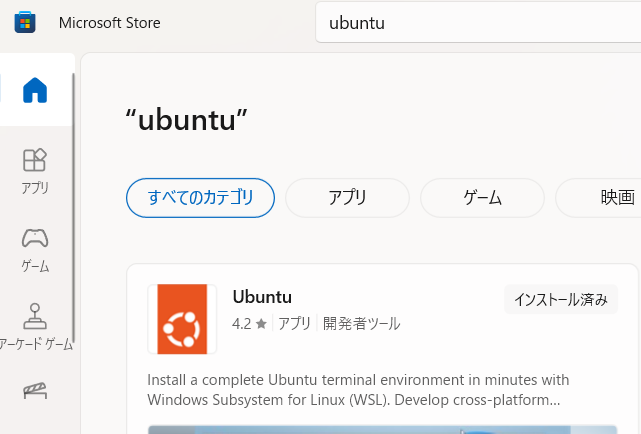
Pythonのインストール
次にubuntuを立ち上げてPythonがインストールされているか確認します。
検索からubuntuと入力してください
立ち上がったubuntuで黒い画面に「python3 –version」と入力してください。
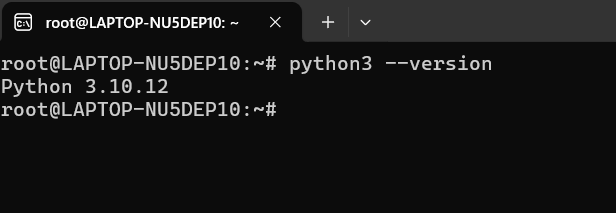
Pythonのバージョンが出れば成功です。
ここまででいったん終了とし、次はVScodeというプログラミングエディターのインストールとubuntuとの連携、仮想環境の構築まで行いましょう。
これができればDjangoの立ち上げはもう少しです。
ではでは。